gray monster | [포토샵 강좌] 13-1 스트로크 패스 - Stroke Path
본문
※ 영상을 선명하게 보기 안내
- 유튜브 영상에서 오른쪽하단에 톱니바퀴를 클릭합니다.
- 팝업목록에서 "품질" 선택하세요.
- 원하는 해상도를 선택해주세요.
※ 모바일에서 Wifi가 아니라면 데이타가 소진될 수 있으니 주의바랍니다.
gray monster님의 Adobe Photoshop강의 청각장애인을 위한 자막
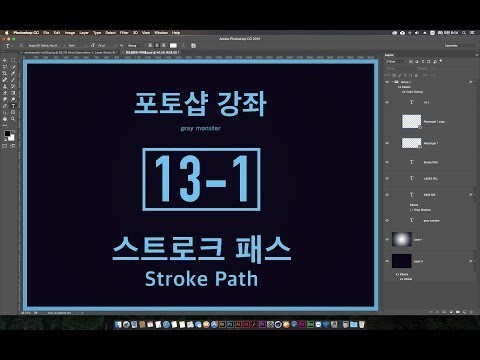
안녕하세요 그걸 못 합니다 자 이번에는 스트로크 패스에 대해서 알아보도록
할게요음 먼저 포토샵에서
선을 이쁘게 그리려고 하면 은 지금 여기 옆에 적어 놓은 대로
이게 잘 되지가 않아요 먼저
어 그냥 아무 또는 pop 맡을 요 게다가 자 그래 보면은
하드 풀어 쉬를 선택을 하고 그 다음에 플러시 사이즈 적당히 놓고
검정색으로 도 다음에 곡선은 이북에 풀어 보려고 해도 쌤 보이다시피 되게
조금만 손을 잘못 걸려도 금방 자유로운 데 같은 내가 이런데 같은 내가
굉장히 안 이쁘게 되버리죠
그런데 그 원리의 일러스트에서 선을 그리는 것은 쉬워요
자 일러스트 일러스트 에서 새 도큐먼트 를 1
적당히 하나만 들고 서
자기 플러쉬 틀이 있어야 브러쉬 트로 가지고서 설 스 그리고 1n
마우스를 띄는 순간 자 뭔가 정리가 되고 있죠
자 이 기능은 어떻게 분야 면은 여기 일러스트에서 플러쉬 트롤 더블킬
지켜보게 되면 에
자 이쪽에 20 수컷이 쓰세요
그래서 20수 값을 많이 올리게 되면 은 그만큼만 좀 펴지게 되구요
그리고 더 올리게 되면 상대적 털 트 지금
그럼에 내측을 놓게 되면 은 야 너 수가 갔던 대로 뭔가 뭔가 꼬불꼬불한
게 그대로 거칠거칠한 게 그대로 나타나게 되요
그걸 비해 포토샵 같은 경우는 선이 그려지는 방식이 애가 킵 bit 의
방식 계보 번 둘러 같고 저 간격 부분에 대해서 에 할 때 얘기해 줬어요
포드 저번 선니고 2.2 마우스 가 조금 움직일 때만 딱딱딱 찍히는
방식이다 왜 간해
일러스트 만큼 교정이 되지가 않아요
어 그리고 또 아아 자 일러스트 에서는 이런 선을 쉽게 그럴 수 있는데
포토샵에서 는 마냥 쉽게 못 그려요 불편해요
그래서 지금 이 방법은 저도 이 공부할 때는 쓰기를 서치 많은 요새는
저도 찰 안쓰고 웬만하면 일러스트에서 가져와서
예 정리를 하고 있죠
일단은 뭐 설명한 들 테니까 자기 상황에 맞게끔 활용하세요
자 그러면 한번 초 파일을 좀 다운받아 주세요
지금 여기 왼쪽에 저렇게 스트로크 라고 글자 만들어 놓은거 하고
일러스트파일 있을 거야
자유 걷다 온 마우스 오른쪽 눌러서 다운로드 다 좋았고 포토샵으로 끌어와
주시구
그 다음에 일러스트 파일이 있는데 이것도 따옴 받겠다고 둘러 보시게 되면
저 같은 경우는 게 백 이라서 그런가
여기 다운받을때 일러스트 파일을 이렇게 자동으로 뒤 pd 부어라 확장자
부터 뭐요 그렇고 얘기 안 더블 클릭해 벌이게 되며 4
크로벳 리더 에서 열리게 해서
그래서 전 일러스트레이터가 직접 집어 넣거나 이런식으로
그러면은 일러스트에서 딱 걸리거든요
아니면은
뒤에 확정 자를 수정을 하는 거죠
어 옆에서 핸드폰 이후 올리는군요
아 여기를
치워주고 엔터 두게 되면 은
ai 사용하고 넘어져 호크 일러스트 파일로 인지가 되요
그리고 여기서 넘긴 떠블 클릭하게 들어가는 그대로 일러스트 파일 상태 에
걸리게 되죠 자 자가 패스를 흠 삘이 좀 만들어 놓은게 있어요 와서
요것도 쓰셔도 되고 아니면 쫓기다가 본인이 직접 그려서 쓰셔도 되요
이거를 어떻게 활용할 거냐며 는
아직 음원 저렇게 기본 형태로 되어있는거 에다가 이렇게 스트로크 패스
이용해서 반사광 올린거 그 다음에 자 이렇게 좀더 거치를 하게 눈 거
그리고 또
자 이렇게 엇갈리는 글씨만 되는거 자요 까지
가보도록 하기야 이제 시간상 엇갈리는 글씨 만드는거 네 아마 중간에
끊어서 가게 될 것 같은 예감이 들어요
자 그러면은 파일을 다운받아 나 주셨으며 4
자 예를 좀 해보도록 할게요
먼저 폐경을 좀 만들어주세요
개경 까지 만들어서 같이 올리려고 했더니 이제 같이 스토리도 올렸는데
용량이 채워 충분치 않아 하고 올 수가 없더라구요 그래서 글자만 올려
놓았구요
자 배경을 먼저 만들어 볼게요 배경 만드는 건 을
글자 레이어 중심 두고
자 쥐 에다가 3레이어 1 깔 거 그 다음에
자 이런 형태는 클라이언트 이용하면 되요
자 그라디언트 출 그 다음에 상단에 그라디언트 종류 선택하 저하고
기본적인 하얀색 검정색 같은거 선택해주시고
그런 다음에 한쪽이 너무 건져 1 테니깐
자 조금 8개
처리해 주시고 그런 다음에
아래에서 위쪽으로 위쪽에서 아래로 자 엉 코트 먼저 해보세요
자 이렇게 뜨지만 에 저는 뭐 잘못했네요 컨트롤 제트 선택하여 보니까
그럴 때는 종류가 레디알 있었군요
선형 평타로 바꿔주고 란 다음에
5% 가 모드 확인 하시고 서 아래에서 위 든 위에서 아래 튼 한번 커
보세요
너무 찐한 스타 니까 조금 더 뒤에서
요정도 음 풀어주고
그 다음에 반대로 위의 세 래요 또 하나 놓고 위에서 아래쪽으로 적당히
하나 더 커 주세요
그러면은 지금 그라디언트 되어있는 레이어가 이렇게 두개가 있잖아요
하나를 적당히 지우는 거에요
같은 경우는 여기 위에 있는 레이어를 짜르 들어 갈게요
자 레이어 선택되어 있는 상태에서 마키 툴로
이렇게 경계선이 될 많아 부근에 다가 영역을 선택을 하고 d2 둘러서
짤라 버리세요
자 그러면은 이런식으로 지금 경계선이 살짝 생겼죠
그런데 여기에 마음에 안들면 다시 컨트롤 제트
자 취소 하시고 위치를 조금 주셔도 되요
자 자 요 정도 움직여 놀까 자 정도 로케 움직여서 다시 한번
마케팅 툴 가지고서 여기 부분 선택하고 서 tt
음 자 경계선이 요정도 보니까 는
저는 요게 날 것 같아요 자유 정도 해주고
그리고 나서 가운데 만족 허한 느낌 들게 하는 거고 또 3 레이 1
올려주고
이번엔 원형 그 라디안 테야 그러면 2 원형을 한테
그리고 여 어나게 쓸 거 아니까 바깥쪽이 텔 색깔을 조금 더 연하게
선택해 주고요
중심 언 쪽으로 옮겨 주셔도 되구요
자 이렇게 오셨으면 n 이거 가운데 될만 않고 3에서 바깥쪽으로 쓰
되세요
자 위치는 괜찮긴 한데 이 색깔이 반대가 되죠
컨트롤 제트 상단에 립 어스 2 누구 서 다시 한번
긁어 주게 되면 은 자 이렇게 나세요
싸우고 플랜트 모습 아까 오세요 블렌드 모드를
자 뭘 t 로 바꿔 주게 되면 이렇게 어둡게 오버레이 로 해주게 되면 은
저렇게 가운데에 허어 나고 끝에는 쪼금 지내셨죠
모파 시티가 조정 하 좋았고
자 척 땅에 보이는 느낌으로 조절해 주시고
근데 이제 이것도 싫다 라고 하시는 분들도 있어요
또 그럴 땐 어떻게 하냐면 1 또 다시 할게요
세례의 올려놓고
어 가운데는 투명하고 바깥쪽은 색깔이 남아있게 하는 것을 이렇게
그라디언트 에서 조절 하셔도 돼요
그라디언트 막대가 있고요 그 다음에 여기 색깔 컬러 피커 가 있죠
그 위에 있는 애들은 얘네들이 오팔 시티 값을 조절하는 슬라이더에 요 자
가운데 가 되는게 여기 흰색 복을 제가 는 그 위쪽에 있는 슬라이더를
클릭하시고
옵하 시티 값을
만 줄이세요
아영 까지 하셔도 돼요 자 이런식으로 하시고 서 ok 두루
그러고서 가운데에서 바깥쪽으로 슬쩍 그어서
아 이런 식으로 해 주시게 되면 n 자 보이죠
좀 더 나아가야 되겠어요 컨트롤 제트
바깥쪽으로 좀더 시원하게
그리고 랜드 보드 저는 뭘 티가 케차 것 같군 야
이런식으로 2
자 그렇다면 이제 전적으로 갈색 같은거 쉬고 싶다 라고 하심 않아요 제가
주로 쓰는 방법은 맨 위에다가 색깔 하나 덮어 버리는 거야 여기 위에다가
단 3
적사 적당한 갈색 아니면 보라색 같은 거를
하나 선택해 주시고 블랜드 보드 선택하시고 옵하 시티가
적당히 조정이 줘 그럼 전체적으로 공통적인 색깔이 1 깔리게 되죠 그리고
또 수정후 떨어지면 은 여기 썸네일을 떠올 클릭하셔서 하고
원하시는 쪽으로 조절에 가면서
맘에 드는 느낌을 선택해주세요
자 저는 요 정도가 캔 살 것 같아요
자 이 정도 쓰면 이제 크림 저까지 만들어 볼게요
그 인자 만드는거 단순하게 하는거나 이것도 그냥 원을 이용한 거에요 자
글자 미트 다가 3레이어 준비하고
가장 쉽게 사람들이 많이 쓰는거 사냥 소프트 브러쉬를 쓰는 거죠 자
소프트 브러쉬를
아크 치마 칸 느낌으로 꼭 찍어 주고
이거를 컨트롤 t 위아래 찍어드리고
좌우로 들리는 거야 자 옆에 들릴 때 알트 키를 눌러 주시게 되면 좌우로
가지 늘어나게 되니까 는 자 이런식으로 꽈악 늘려서 해주셔도 괜찮아요
자 이런 그림자 느낌 말고
어이 레이어를 이용하여 오고 찍으러 틀려도 되죠
그거 자 글자 레이어를 고대로 복사 컨트롤 j
그런 다음에 근작 아테 레이어를 선택을 하셔서 왔고 지금 이게 레이어가
이렇게 두개 잖아요
얘를 콘트롤 이유 그 다음에 라이센스를 쫙 된거 같고
치코 먹게 만들어 버리세요 오케이독
그런 다음에 바닥에 눕힐 계약 컨트롤 t
여기 좀 챙겨 주시고
그런 다음에
양쪽 널 필 때 컨트롤 키 누르고 있는 상태에서 바운딩 박스 잡아서
자 이런식으로 따로따로 해주셔도 되구요
아니면은 컨트롤 t 되어있는 상태에서 마우스 오른쪽 눌러서 퍼스펙티브
원근감 에 관련된
명령 선택해주세요 그런데 같은 경우는 한쪽만 조정을 받더라도
양쪽이 같이 조정이 되어
자 이런식으로 조정 했으면 n
엔터 누구나 상단에 자 명령 종료버튼 확정 버튼 누 저하고
종료해 주시고 그런 다음에
얘를 풀러 로커 들어요 필터 풀러 가우시안 블러
자 가우시안 플러그 없을
올리셔서
저는 어느정도
한 다음에 글자 떠있는 느낌 정도만 나게끔 해주시고 쪽도 더 찍어 트는
게 좋겠군요
컨트롤 t 해서 저는 버찌를 둘께요
그나마 예정 도 괜찮을 거 아냐 그래놓고 너무 진하다 싶으면 이 레이어의
옵하 시트 값을 조정해서 적당하게
자 저는 요정돌
어렵지 않죠 따른 어 글자 라든가 아니면 사람도 르게 점프 하고 있는
모습이 데다가 이런 그림자를 넣어 주게 되면 에 좀 더 그럴싸해 지게 될
거에요
자크 많은 이렇게 쓰면 해요
얼른 스트로크 패스 설명드릴게요
자 여기 옆에 설명 작품 위에 올라가서 보면 은 스트로크 패스 를
실행하려고 하면 은
일단은 음악 귀찮은게 많아요 제약도 많고 그만큼 쓰려고 하다 보면은 뭐
어딘가 도천 나와서 안되는 부분도 굉장히 많아요
자세 레이어를 일단 준비를 해야 랴
어 저는 글자 위에다가 해 볼 거니까 네 글자 위에다가 세례에 하나
준비해 놓고 그려진 레이어
그런 다음에 패스도 필요해요 패스는
자 패스 패널 전 따로 떼어 놓을 게요
윈도우에서 패스 가셨고 자 패스 불편한 거 내주시고
지우기 레이어의 이렇게 붙어 있는 분들이 많을거예요
자 이제부터 있으신 분들은 지금 설명을 위해서 애를 풀리 시켜 놓으세요
자 패스 권하구요 그러면은 패스를 그리는 것은 여기에 펜툴 않은 거야 자
펜툴 성 상태에서 그냥 바로 그리시면 은 안 될 거구요
저는 미리 닿아 설정해 놓았기 때문에 지금 되고 있어 어 이게 일반적인
상태로 하면은 펜툴 상태에서 상단에 보시게 되면 은 여기 쉐 입과 패스
픽셀 있어요
자 아마 대부분 다 쉐이브 되실 거에요
쇄골 되시면 은 이게 가 어떻게 되냐면 은 무언가를
그려 보게 되면 개가
자 이렇게 패스가 그렇죠 자 여기 옆에 보시면 n
도형 레이어 상태로 그려지게 되요 자두 0 레이어가 되버리면 은 얘가
지금 우리가 하려고 하는 스트로크 패스가 게 좀 잘 안되요 그래서 이렇게
그러지 마시고
자 상단에 쉐입 형태로 되어있는 걸 패스 형태로 바꿔 주시고
그러고 나서 그려 볼게요 자 글자 위에다가 이런식으로
걸쳐서 해주시고
해 놨으면 어선 어레이 없었네요 다시 3레이어 만들어주고
그리고 그릴 도구의 세팅이 필요합니다 5대 있어요
뭐냐면은 자아 레이어 준비되어 있죠
패스 준비하죠 로서
페 스 에서 마우스 오른쪽 눌러서 스트로크 패스 를 일단 실행해 보면 요
자 이렇게 나 패스 따라서 그려질 도구를 선택하고 나요
여기에서 웬만한 돋아 꺼낼 수 있거든요
하지만 우리는 플러쉬 맛을 거니깐 프로슈토 를 선택하시고 그 다음에 압력
감지 에 관련된 옵션이 체크가 되어 있으면 지금 꺼내주세요
자 이렇게 해놓고 나서 한번 오케 눌러 볼게요
자 저는 이렇게 그렸어요 저런 결과가 다르게 나오시는 분들 당연해요
컨트롤 z 할게요 왜 그러냐면 은
저는 현재 브러시 상태가 이만한 플러쉬 에 상단에 보시면 은 소프트웨어
아씨 로 되어 있기 때문에 그래요
현재 브러쉬 툴에
상태가 그대로 패스 따라서 그려지는 거야
자 그래서 예를 좀 바꾸면 하드 브러쉬 다음 색깔도 바꿔놓고 크기도 줄여
놓고 그냥 그래 봄 많은 이런 상태거든요
컨트랙트 작가 이거대로 스트로크 패스 실행 올게요
페 스 에다가 마우스 올려놓고 마우스 오른쪽 스트로크 패스 실행하고 그
다음에 툴 제대로 선택된 인지 확인하시고 오키 둘러 주게 되면 은
자 이렇게 그려지게 되요
마우스로 직접 그리는 거에 비하면 에게 좀더 부들부들한 맛이 있어요
좀더 굴곡을 이쁘게 만들 수가 있어요
근데 그 이쁘게 만드는 거에 비하면 은 제 개인적 느낌으로는 많죠 도만
써봤지만 은
수정 회가 너무 불편해 같고 저는 잘 안써요
일부러 잘 안써요
이런 부분은 선 일러스트에서 요원 편적
자 그럼 컨트롤 제트 다시 할 게야
선 두께를 따른 바꾸고 싶다 라고 하면은
그거는 한번 그려 놓은 걸 수정할 수가 없어요
그렇기 때문에 취소를 하고 서 브러쉬 크기를 자 미리 조정하고
마음에 드는 브러쉬 크기를 중요 하셨으며 는 그 상태에서 스트로크 패스
를 실행하세요
그런데 매번 패스에서 스트로크 패스 를 실행하여 불편하죠
그리고 꾸 테스 패널 하단의 보시게 되면 에 자요 버튼이 작 자 이거는
브러쉬가 브러쉬 툴 브러시 트리 패스 단서 커지는데 현재 설정 그대로
실행 돼요 실행 해 보게 되면은
5 그냥 밑도 끝도 없이 이렇게 만들어 줘
컨트롤 제트 그래서 요 녀석은 현재 어떤 설정이 되어 있느냐에 따라서 그
설정 그대로 패스 따라서 그냥 꽉 실행을 버려야 그런 식으로
그래서 스트로크 패스 를 쓰시려고 하면은 바로 여기 프로쉬 2 상태를 잘
정리해도 오셔야 즉 그나마 유용하게 쓸 수 있게 되요
자 그러면은 이런 상태에서
일단 스트로크 패스 를 다시 한번 실행해 보고 자 패스를 내려놓는 어 자
이거 또 춤을 많이 넘어 옷 중에 하나요
레이어 패널에서 레이어를 따른 풀 선택하는데 계속 이선희 보인다는 거죠
이 선보이는 것도 패스를 때려도 오셔야 되요
테스트를 내려놓는 뭐 크론 딱히 명농 없구요
패스 패널에서 자 패스 패널의 빈곳을 클릭하세요 그럼 패스 를 내려놓고
있게 되죠 그래서 안 보이게 되요
자 이 상태에서
하면 전 9달 필요 없겠군요
자 여기에 일부 마성 맞춰 볼게요
쉽게 지우는 방법은
레이어를 선이 크루져 있는 레이어 선택하고 있는 상태에서
글자 레이어의 썸네일을 컨트롤키 들어오고 있는 상태에서 클릭하세요
그러면 글자 레이어 의 영역을 읽어 오게 되죠
이 상태에서 축일 하세요 지우개 툴 가지고서
브러쉬 사이즈 조정 해 놓고 그런 다음에
원하는 부분을 쓱쓱쓱 지어 주게 되며 4
자 이렇게
그 다음에 또 쓱쓱쓱 손질로 보게 되면은 영역이 잡혀 있는 부분에만
실행이 되자
자 요렇게 그래서 컨트롤 t0 여캐 제 해서 보게 되면 에 저 선이 글자
사이를
이렇게 지나가고 있는 것처럼 보여지게 되죠 그래서 이런 방식을 이용해
왔고
하루에 밑에 있는 어 자 요렇게 글자가 글자 4일의 선들 막 지나가는 것
그 다음에 스케 터프 러쉬 로 설정해 놓은 브러쉬가 지나가는거 그 다음에
또 밑에 가서 는 이렇게 엇갈리는 그지같은 어
인터넷에서 이 엇갈리는 글씨 라든가 이런거 검색해 보시게 되면 은 좀
이웃에 유행하는 요런 모습이 많이 보시게 될꺼예요
어쿠 요렇게 선을 꼬아서 만든 것도 포토샵에서 패스 를 이용하는 건 초는
잘 추천을 안 해요
자 그러면 이제 다시 갑시다
자 이번에는 뭘 거야 뭐냐
어선 끝을 이렇게 뾰족하게 만드는 걸 해야 하는거예요
자 쥬스도 다시 할게요
자 제기 웃어 이렇게 다시 할 때도 이 패스를 잘 보셔야 되요
자 패스는 그대로 살아 있는데 얘가 워크 패스하고 될 꺼 줘
그래서 워크 패스 일때는 작업중이던 패스 이기 때문에 내가 펜툴로 새로
그렇게 되면은 이 패스가 없어 지게 되요
자 다시 보세요 펜트 가지고서
패스를 선택 안 하고 있죠 이 상태에서 새로운 패스 를 그려 주게 되면


댓글 0개
등록된 댓글이 없습니다.